Hvis du ønsker at opsætte en skærmlås på din iPad, gå til næste punkt. Hvis du ønsker at ændre SIM pin koden, gå til punkt 9. Kontroller at du har din Public PIN-kode, inden du begynder på denne guide.
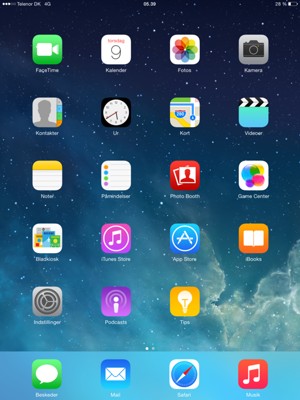
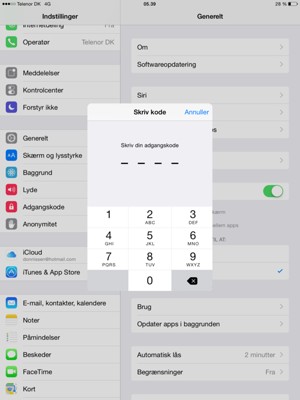
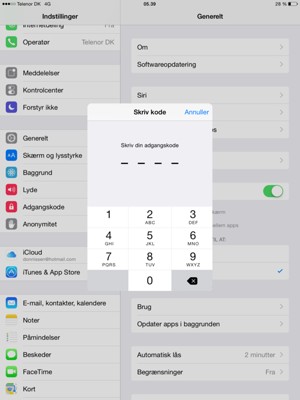
Vælg Slå adgangskode fra og indtast din adgangskode, hvis du ønsker at slå adgangskoden helt fra.
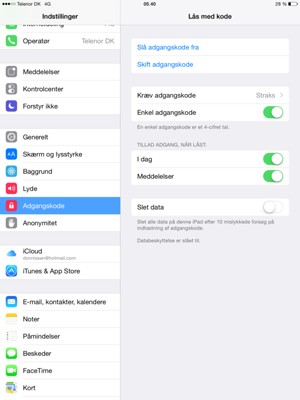
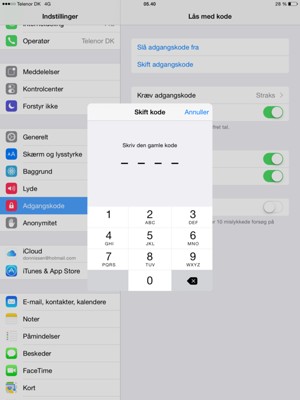
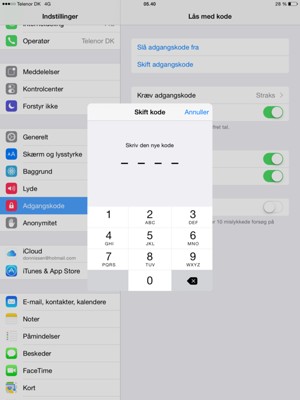
Din iPad adgangskode er nu ændret.
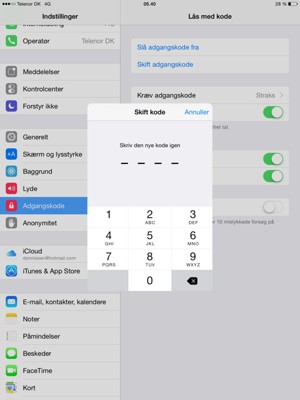
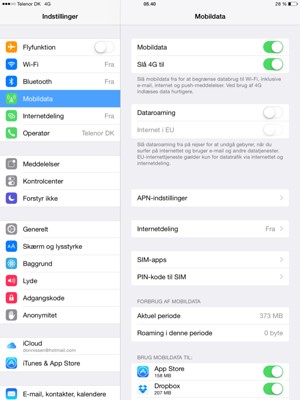
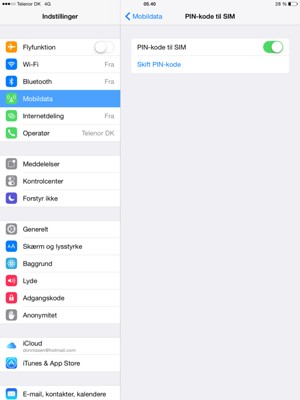
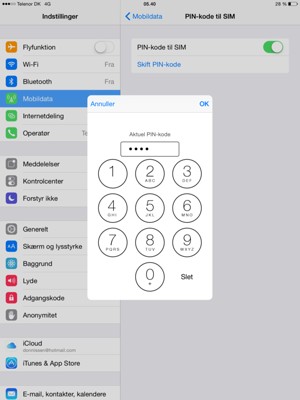
Nuværende PIN...
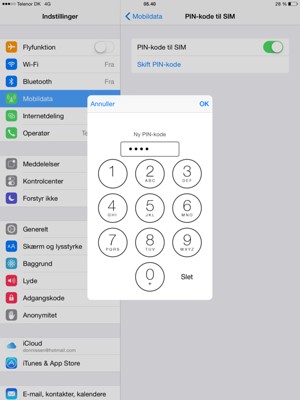
Ny PIN
Din PIN-kode til SIM er nu ændret.
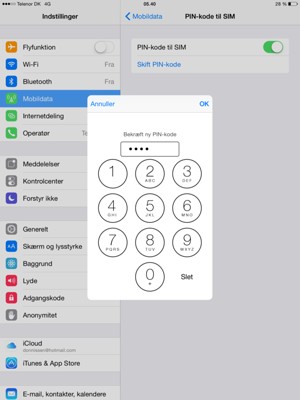
Bekræft ny PIN